玻璃效果,制作雨后玻璃水珠效果
2024-01-15 14:05:26
来源/作者: /
己有:2人学习过
模糊数值过低的话,高频层保留细节时会导致画面中的细节丢失

高斯模糊之后选择打开高频层,选择图像——应用图像——选择低频层,混合模式减去,缩放数值2,补偿值128——高频层混合模式选择线性光。
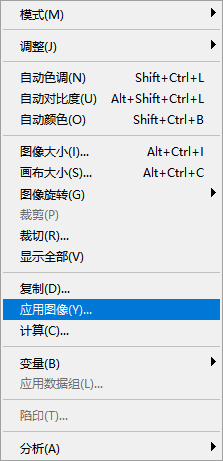

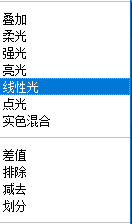
之后关闭高频层,选择低频层——选择混合器画笔,潮湿选择5%-10%,流量根据画面进行调整,然后就可以对画面中光影进行调整了。注意选择混合器画笔的时候将“每次描边后清理画笔”选项勾选。
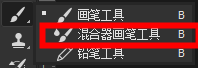
![]()
处理前(左) 处理后(右)


处理之后,选择修补工具中的修复画笔工具,在高频层上处理质感细节,按住alt键选取皮肤质感好的地方,处理掉质感有问题的皮肤就可以了

好了,下面我们来看一下磨皮前后的对比吧!
磨皮前(左) 磨皮后(右)


这期可以说是保姆级的磨皮教程啦,配合练习进步才会更快哟~
上一篇:人物磨皮,快速打造人物丝滑皮肤



























